目次
- ubuntuをインストールしたら,内蔵の無線LANが動作しなくなった(Broadcom製)
- 内蔵の無線LANを認識させる方法
1.ubuntuをインストールしたら,内蔵の無線LANが動作しなくなった(Broadcom製)
ubuntu,Lubuntuをインストールしたら,内蔵する無線LANが動作しなくなることがある。windows上では,動作していたのに,一体,何が起こっているのだろうとがっかりすることがあります。
ここでは,windows上で動作していたにもかかわらず,ubuntuでは動作しない無線LANを動作させる方法について,紹介します。
私の経験上では,このような現象は,Lenovo,DELLのPCに多いような気がします。
これらのPC(特に中古の古いPC)では,Broadcom製の無線LANが内蔵されており,ubuntu,Lubuntuの標準的にインストールされるドライバではないことが原因であるようです。
2.内蔵の無線LANを認識させる方法
参照にしたHPは,以下の通りです。
https://wiki.ubuntulinux.jp/UbuntuTips/Hardware/HowToSetupBcm43xx (日本語版)
https://help.ubuntu.com/community/WifiDocs/Driver/bcm43xx (英語版)
いろいろと説明がありますが,いつも私がやっている方法を紹介します。なお,英語版を参照していつも処理を行っていますので,英語版がオススメです。
今回の処理は,全て端末(ターミナル)を使って行います。端末を開いてください。
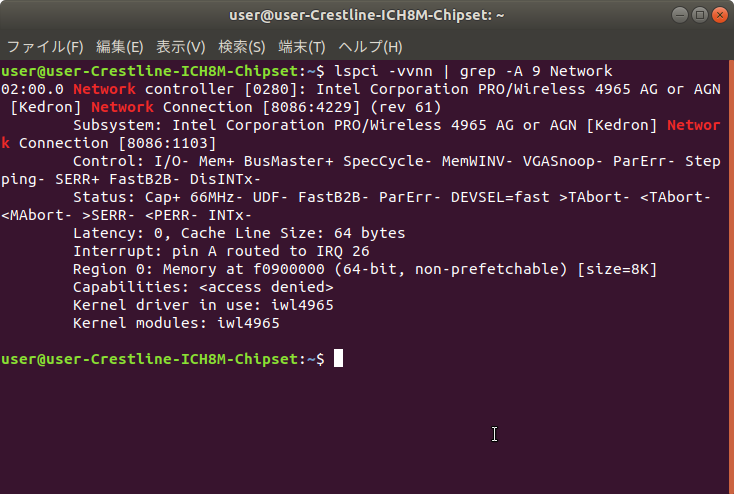
Broadcom製を使用したPCであれば,端末にBroadcomといった文字が含まれています。
それでは,以下の処理を端末を使って,順番に行ってください。$以下をコピペして頂くと便利です。
なお,データをダウンロードする必要がありますので,無線LANが使用できなくなっているPCに,ネット環境を整える必要があります。有線LANを使用するか,USB外付無線LANを他から借りてくる等して,ネット接続環境を準備してください。
パスワードを聞かれたら,適宜,入力してください。
$ sudo apt-get update
$ sudo apt-get install firmware-b43-installer
$ sudo apt-get install firmware-b43legacy-installer
$ sudo apt-get install firmware-b43-lpphy-installer
$ sudo modprobe -r b43 bcma
$ sudo modprobe -r brcmsmac bcma
$ sudo modprobe -r wl
$ sudo modprobe b43
$ sudo modprobe brcmsmac
$ sudo modprobe wl
$ echo "blacklist drivername" | sudo tee -a /etc/modprobe.d/blacklist-broadcom-wireless.conf
$ sudo update-initramfs -u
$ sudo apt-get purge bcmwl-kernel-source
全ての処理が完了したら,再起動をかけてください。再起動後,Broadcom製の内蔵無線LANが動作し始めます。有線LANや借りてきたUSB外付無線LANを外しても,電波を捉えているはずです。
通常通り,ご家庭のWiFiを選択して,WiFiのパスワードを入力してください。
⬇それでもダメなら実績あるこちらをどうぞ
それでは,人間万事塞翁が馬。人生,何事も楽しみましょう!


コメントをお書きください